大家都知道,剛安裝好的Windows 7系統是不能直接上網的,需要建立寬帶連接來進行聯網。在Windows XP系統下如何設置寬帶連接,估計大家都知道如何去做,那麼在Windows 7系統 下如何創建寬帶連接呢?下面和大家一起學習如何在Windows 7下創建寬帶連接,請大家按照步驟一步一步進行操作。
第一步、單擊的右下角網絡連接圖標,點擊“打開網絡和共享中心”
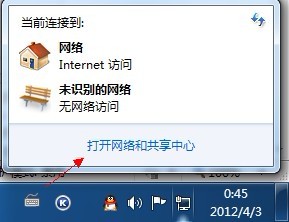
第二步、在更改網絡設置中單擊“設置新的連接或網絡”
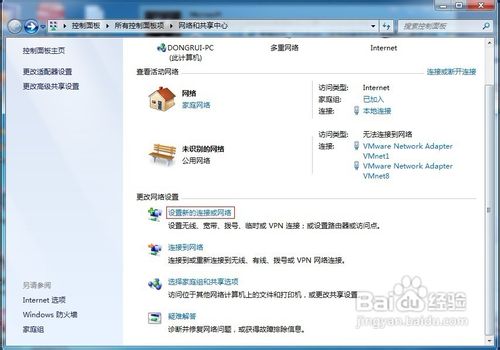
第三步、選擇一個連接選項,我的是家庭網絡,所以選中的是“連接到 Internet”,單擊“下一步”
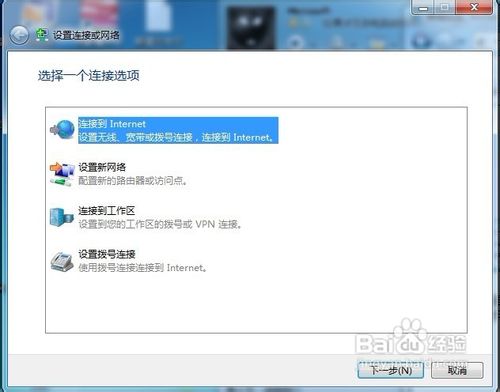
第四步、在“您想如何連接”界面下單擊“寬帶(PPPoE)”按鈕
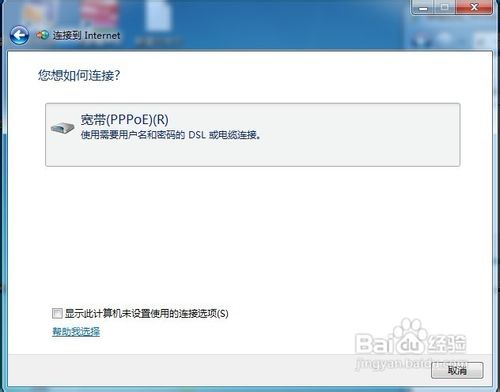
第五步、在此界面輸入網絡運營商提供的“用戶名”和“密碼”,並將“記住此密碼”打勾,單擊“連接”按鈕
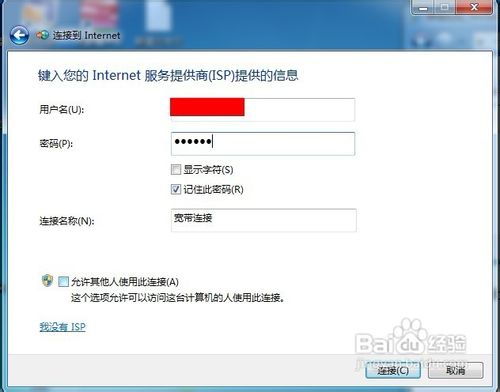
第六步、這時正在創建寬帶連接和連接互聯網
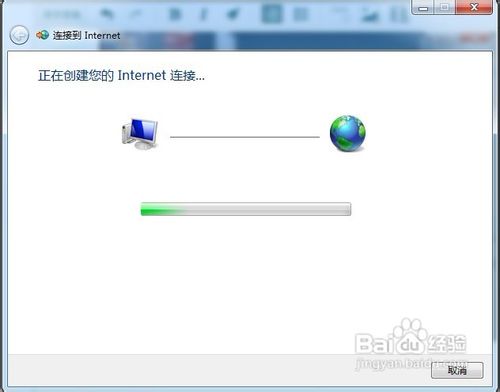
第七步、成功連接上後單擊“關閉”按鈕即可
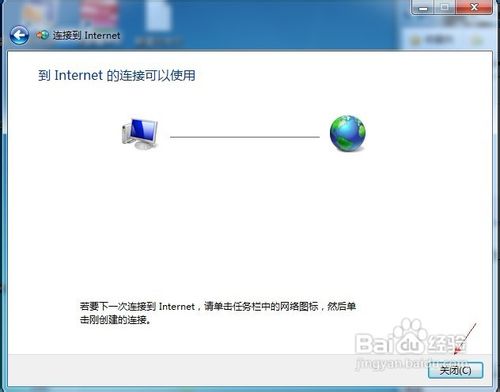
第八步、單擊“網絡和共享中心”界面的“更改適配器設置”
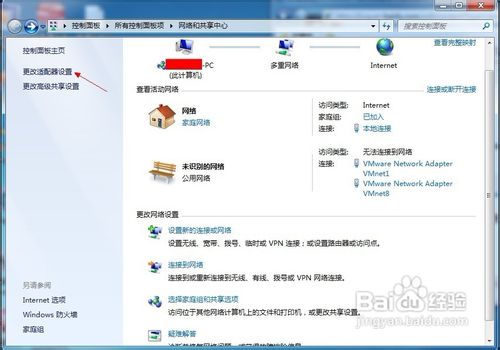
第九步、鼠標右擊“寬帶連接”圖標,單擊“創建快捷方式”按鈕
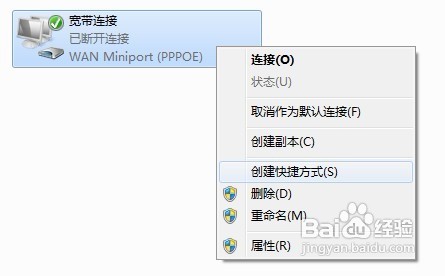
第十步、彈出“Windows 無法在當前位置創建快捷方式。要把快捷方式放在桌面上嗎?”的提示對話框,單擊“是”按鈕
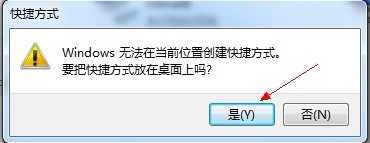
最後一步、桌面上就會創建寬帶連接的快捷方式圖標,鼠標右鍵重命名,更成自己喜歡的名稱
